Benutzerdefinierte Protokolle ermöglichen Ihnen, eine sich wiederholende Aufgabe durch Verwendung einer angepassten Vorlage schnell zu erfassen. Zum Beispiel könnten Sie ein eigenes Protokoll für einen einheitlichen Behandlungsplan für eine bestimmte Krankheit zu schaffen. Diese Funktion muss zunächst von Ihrem zuständigen Ansprechpartner bei Animana aktiviert werden.
Benutzerdefinierte Protokolle ansehen
- Benutzerdefinierte Protokolle werden über Extras > Allgemeine Einstellungen > Benutzerdefinierte Protokolle erstellt, angeschaut und bearbeitet.
- Diese Seite gibt Ihnen einen Überblick über bestehende Protokolle (wenn welche erstellt wurden).
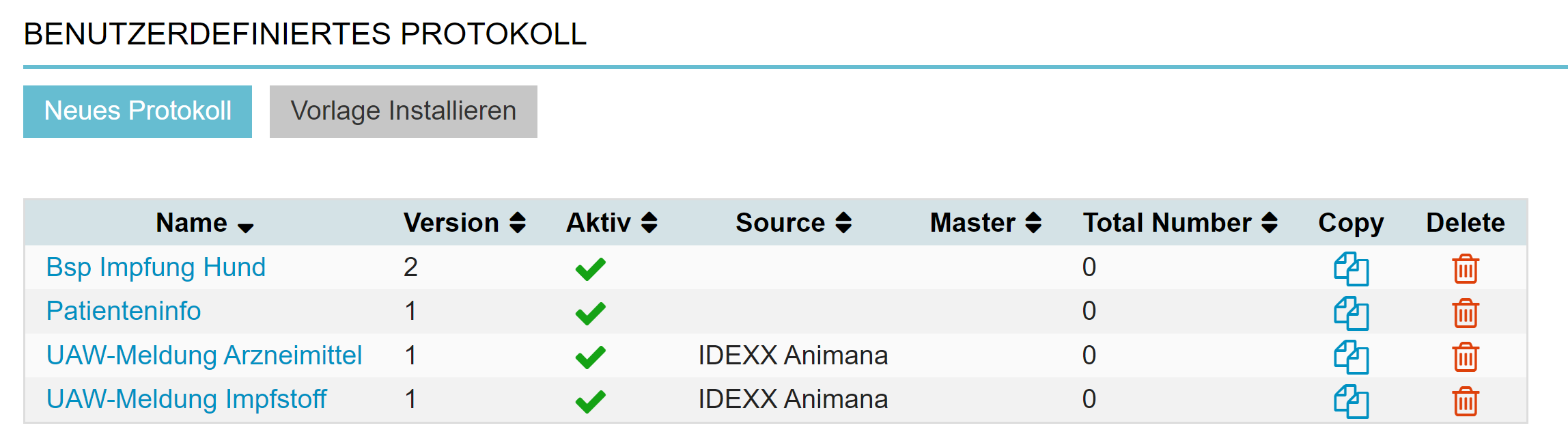
- Name: dies ist der Name, der dem Protokoll zugewiesen wurde
- Version: zeigt die Anzahl der Änderungen, die an dem Protokoll vorgenommen wurden (jedes Mal, wenn das Protokoll geändert wird, erhöht sich diese Zahl)
- Aktiv: ein Häkchen bedeutet, dass das Protokoll im System aktiviert ist
- Anbieter / Source: wenn das benutzerdefinierte Protokoll aus einer Vorlage über einen Anbieter installiert wurde, wird das hier angezeigt
- Master: zeigt an, ob das Protokoll von einer Masterklinik erstellt wurde (bei einem Master-Slave-Account)
- Anzahl / Total Number: zeigt, wie oft das Protokoll aus der Patienten- (oder Kunden-) Akte heraus genutzt wurde.
- Löschen / Delete: Um ein Protokoll zu löschen, klicken Sie einfach auf das Symbol zum Löschen. Anmerkung: Wenn ein Protokoll einmal im System verwendet wurde, kann es nicht mehr entfernt werden.
Benutzerdefiniertes Protokoll erstellen oder bearbeiten
- Bearbeiten Sie ein vorhandenes Protokoll, indem Sie auf die entsprechende Zeile klicken. Um ein neues benutzerdefinierte Protokoll zu erstellen, klicken Sie auf Neues Protokoll.
- Sie sehen nun den Hauptbereich für die Bearbeitung der Protokolle:
 Es gibt drei Hauptbereiche:
Es gibt drei Hauptbereiche:
- Der linke Abschnitt: „Felder“ listet die Felder (oder Eingabebereiche) auf, die Sie dem Protokoll hinzufügen können.
- Der mittlere Abschnitt ist Ihre Protokoll-Leinwand. Hier können Sie die Felder anpassen.
- Der rechte Abschnitt zeigt:
- Oben: Buttons, um Ihr Protokoll zu speichern, zu speichern und zu schließen, anzusehen oder zu schließen
- Mitte: „Protokolleigenschaften“: Eigenschaften des benutzerdefinierten Protokolls
- Unten: „Feldeigenschaften“: Eigenschaften, die das ausgewählte Feld betreffen
Erstellen Sie Ihr eigenes Protokoll
Zunächst müssen Sie entscheiden, welche Felder Sie gerne in Ihrem Protokoll haben möchten.
Feldarten
Felder sind einfache vordefinierte Eingaben, die Sie zu Ihrem Protokoll hinzufügen können – das kann einfach ein Text oder Datumsfeld sein. Hinweis: Versuchen Sie immer, einen definierten Feldtyp verwenden, wenn ein solcher vorhanden ist – dies stellt sicher, dass Daten einfach eingegeben werden können und ermöglicht eine einfachere Überprüfung und Berichterstattung.
Gruppen: Gruppen ermöglichen es Ihnen, ein oder mehrere Feldarten sichtbar zu gruppieren. Wenn Sie dieses Feld hinzufügen, werden alle Felder darunter zu einer Gruppe zusammengefasst werden. Eine Gruppe wird durch die Schaffung einer weiteren Gruppe beendet.
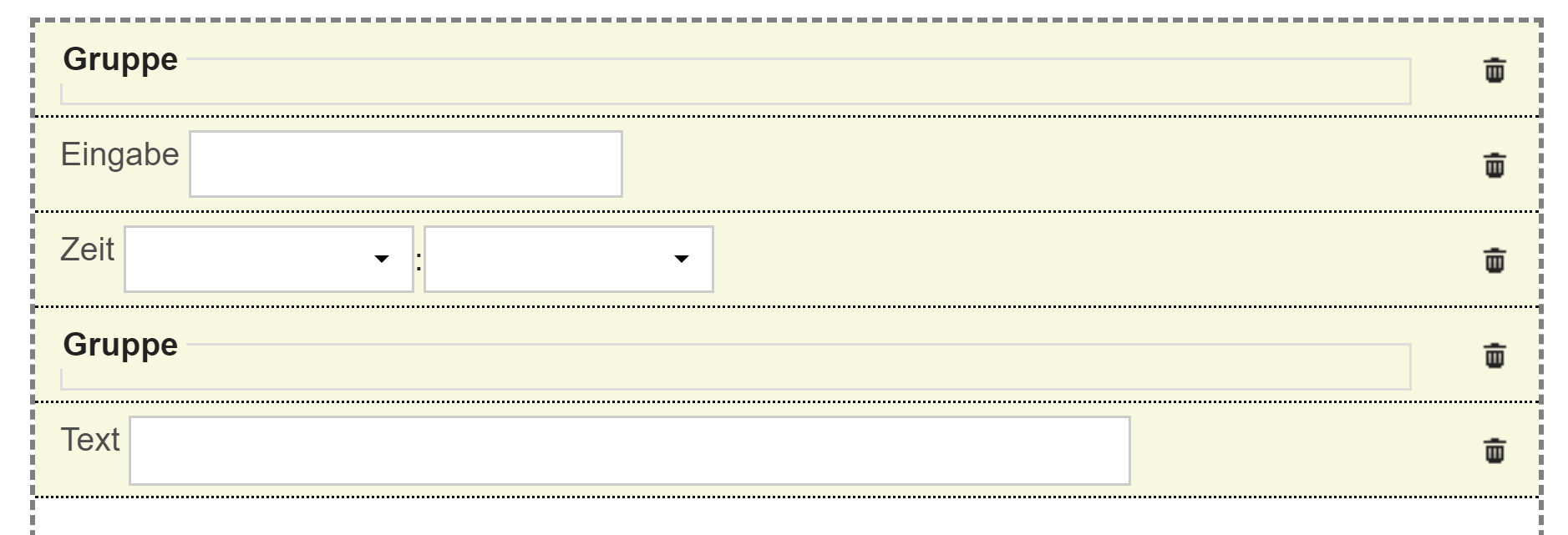
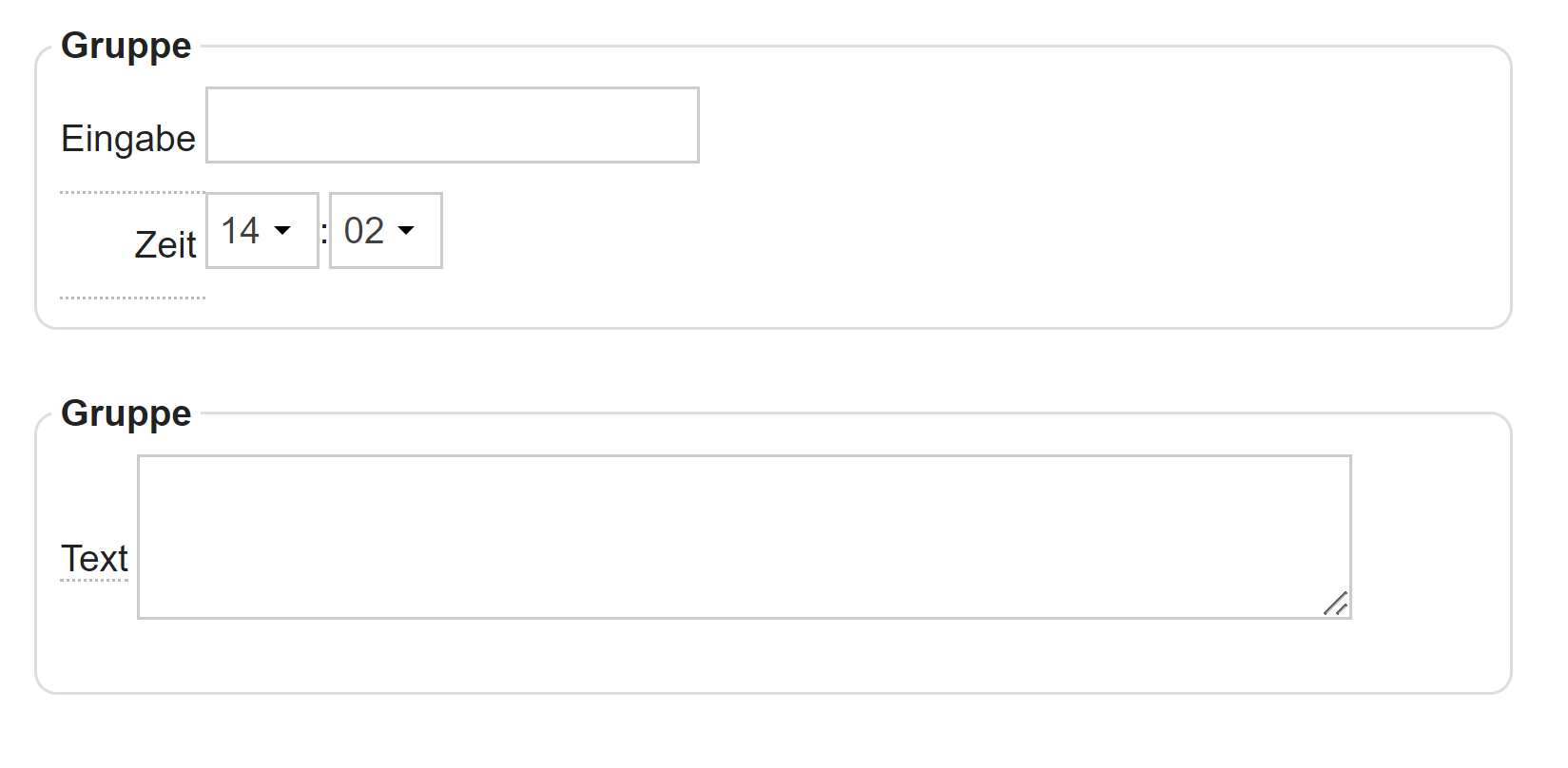
- Eingabe: Ein einfaches (kurzes) Texteingabefeld. Verwenden Sie das Feld „Text“, wenn mehr Text eingegeben werden soll.
- Datum: Ermöglicht die Datumseingabe. Das Datum kann durch die Verwendung des Kalendersymbols oder manuell eingegeben werden.
- Zeit: Ermöglicht die Eingabe von Stunden und Minuten.
- Text: Entspricht dem Feld „Eingabe“, ist aber für mehr Text geeignet – beispielsweise eine Patientenhistorie.
- Nummer: Ein einfaches Nummernfeld.
- Währung: Hier kann ein Benutzer einen Betrag eingeben, zum Beispiel eine geschätzte Summe. Animana generiert automatisch die richtige Währung.
- Auswahlmöglichkeit: Zeigt eine Dropdown-Liste mit einer oder mehreren Optionen. Hinweis: es kann nur ein Element davon ausgewählt werden.
- Multi option: Bietet eine Liste von Optionen, wobei mehrere Optionen mit der Shift (oder Strg) Taste ausgewählt werden können.
- Farbe: Farbauswahlliste – die Auswahl ist die gleiche wie die Farben, die bei den Patientendaten verwendet werden können.
- Benutzer: Ermöglicht die Auswahl eines anderen Benutzers (z.B. Kliniksmitarbeiter)
- Info: Text, der in dieses Feld eingegeben wird, kann vom Benutzer nur gelesen, aber nicht verändert werden.
- Sequenz Nummer: Wenn dieses Feld verwendet wird, wird eine unverwechselbare, zunehmende Sequenznummer erstellt für jedes Protokoll, das verwendet wird.
Felder zu einem Protokoll hinzufügen
Um ein Feld (Eingabe) zu Ihrem Protokoll hinzuzufügen, klicken Sie es an und ziehen es von der linken Seite in die Mitte auf den Bereich „drop fields here„. Alternativ können Sie auch auf ein Feld Doppelklicken und es wird automatisch als letztes Element hinzugefügt. Sie können die Reihenfolge der Felder zu jeder Zeit ändern, indem Sie es anklicken und an die gewünschte Stelle ziehen. Felder können entfernt werden, indem sie auf das Papierkorb-Symbol auf der rechten Seite gezogen werden. Hinweis: wenn Sie ein Feld aus einem bereits vorhandenen Protokoll entfernen möchten, dieses Protokoll aber bereits verwendet wurde, empfehlen wir Ihnen, für dieses Feld die Option „Legacy“ zu wählen. Mit dieser Option wird das Feld zukünftig nicht mehr angezeigt, aber wenn es in der Vergangenheit verwendet wurde, werden die Daten weiterhin in der Patienten- oder Herdenakte angezeigt.
Feld-Optionen
- Name: Der Name ist das Etikett für das Eingabefeld – es wird neben dem jeweiligen Feld angezeigt.
- Tooltip: Über den Tooltipp können Sie dem Benutzer des Protokolls Informationen über ein kleines Pop-up zukommen lassen.
- Obligatorisch: Durch Aktivieren dieser Option wird das Feld ein Pflichtfeld. Der Benutzer kann das Protokoll nicht ohne eine Eingabe in diesem Feld speichern.
- Drucken: Wenn „Drucken“ angekreuzt ist, werden die Daten aus diesem Bereich gedruckt/per Email versendet.
- Schnellansicht: Wenn diese Option gewählt wurde, wird dieses Feld direkt in der Patientenakte angezeigt. Wenn diese Option nicht ausgewählt ist, wird das Feld nur dann angezeigt werden, wenn das Protokoll (aus der Patientenakte) geöffnet wird.
- Voreinstellung: Die Standardwerte werden automatisch in das Feld eingetragen werden.
- Dezimalstellen: (Feld „Nummer“) Die Anzahl der Dezimalstellen, die verwendet werden soll. Wenn, zum Beispiel, 2 gewählt wurde und der Benutzer 3 eingibt, wird „3,00″ angezeigt.
- Radio: (Feld „Auswahlmöglichkeit“) Bei Verwendung der Radio-Option ändert sich das Aussehen von einer Dropdown-Liste zu einem vertikalen „Radio“–Stil mit runden Tasten.
- Checkbox: (Feld „Multi Option“) Ändert das Aussehen von einer Dropdown-Liste zu einer Liste mit quadratischen Kontrollkästchen für jede Antwort.
- Options: (Feld „Auswahlmöglichkeit“ und „Multi Option“) Geben Sie an dieser Stelle die verschiedenen Auswahlmöglichkeiten ein (z.B. Ja und Nein) – mit dem „X“ können Sie gelöscht werden.
- Legacy: Wenn diese Option aktiviert ist, wird dieses Feld nur in Patienten- oder Herdenakten angezeigt, bei denen dieses Protokoll in der Vergangenheit verwendet wurde, gezeigt werden. Zukünftig wird dieser Bereich nicht mehr als nutzbares Feld im Protokoll angezeigt.
- Use current ….: (Feld „Datum“ und „Zeit“Time and Date fields) Fügt automatisch die aktuelle Zeit (oder das Datum) ein. Natürlich können die Felder auch vom Benutzer manuell ausgefüllt werden.
Hinweis: In allen Bereichen können die mergecodes (wie sie auch bei Extras – Kundenbindung – Vorlagen verwalten verwendet werden) verwendet werden – zum Beispiel ${Kunde. Nachname}.
Protokolleigenschaften
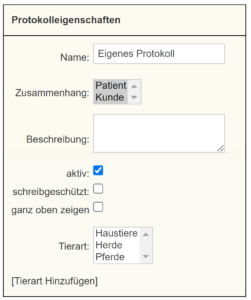
Die Eigenschaften können im oberen rechten Bereich der Seite eingerichtet werden.
Die möglichen Felder sind:
- Name: Dies ist der Name des Protokolls. Mit diesem Namen wird das Protokoll in der Patienten- oder Herdeakte angezeigt.
- Beschreibung: Diese Beschreibung wird nur angezeigt, wenn das Protokoll bearbeitet wird.
- Aktiv: Nur wenn dies aktiviert wurde, kann das Protokoll verwendet werden.
- schreibgeschützt: wenn an dieser Stelle ein Häkchen gesetzt wird, kann der Benutzer dieses Protokoll nur lesen. Es kann nicht geändert werden.
- Tierart: wenn kein Tierkategorie ausgewählt ist, steht das Protokoll allen Tierarten zur Verfügung. Ansonsten wird das Protokoll nur bei bestimmten Tierarten angezeigt.
Speichern und Ansehen eines Protokolls
- Speichern: Speichert das Protokoll, schließt es aber nicht.
- Speichern und Schließen: Speichert das Protokoll und geht zurück zur Übersicht über alle benutzerdefinierten Protokolle.
- Vorschau: Zeigt eine Vorschau Ihres erstellten Protokolls an.
- Schließen: Mit diesem Button schließen Sie das Protokoll OHNE SPEICHERN.
Protokoll verwenden
Sobald Sie ein aktives Protokoll gespeichert haben, ist es im System verfügbar. Sie können das Protokoll in der Dropdown-Liste der Patienten-/Herdenakte finden.

